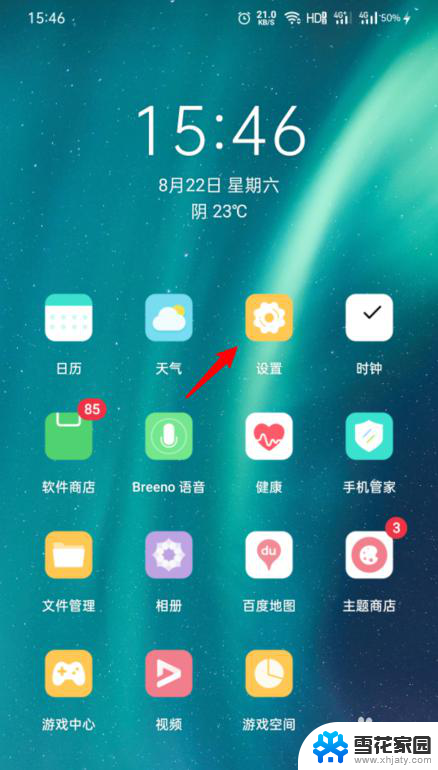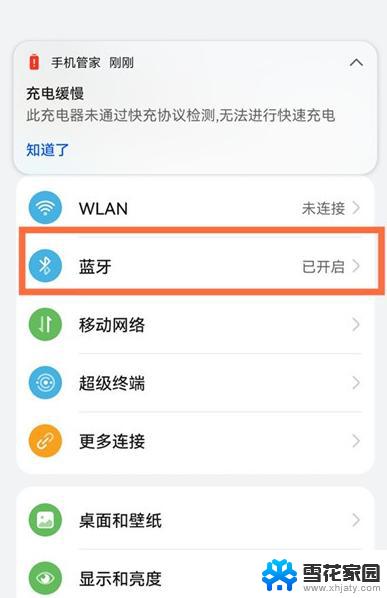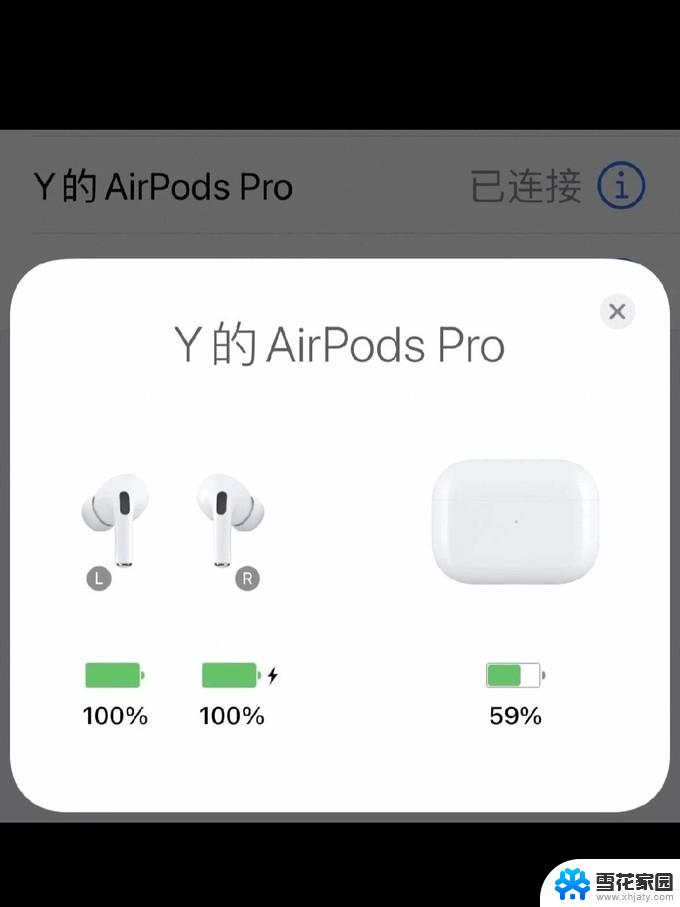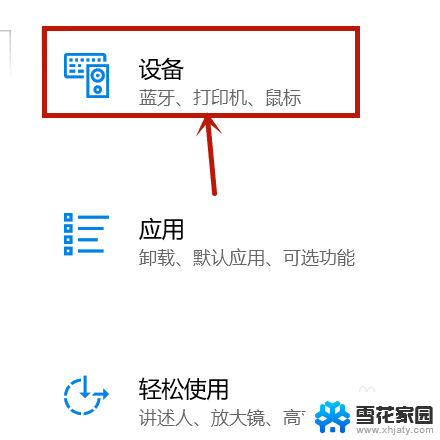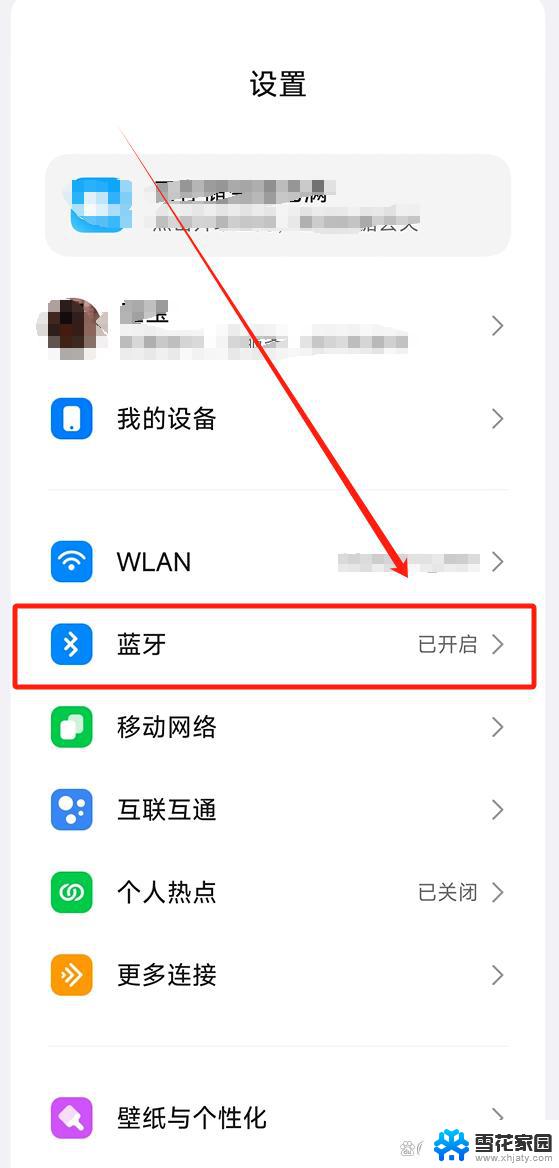oppo蓝牙耳机怎么连接蓝牙 oppo手机蓝牙耳机连接步骤
更新时间:2023-12-17 17:01:24作者:yang
随着科技的不断发展,蓝牙耳机已成为现代人生活中不可或缺的一部分,作为一种便捷的无线音频设备,它不仅能让我们在户外享受音乐,还能方便地接听电话。而在众多蓝牙耳机品牌中,OPPO蓝牙耳机备受用户青睐。如何连接OPPO手机和蓝牙耳机呢?下面就让我们一起来看看OPPO手机蓝牙耳机连接的步骤。
步骤如下:
1.打开手机进入系统后,点击手机的【设置】图标。
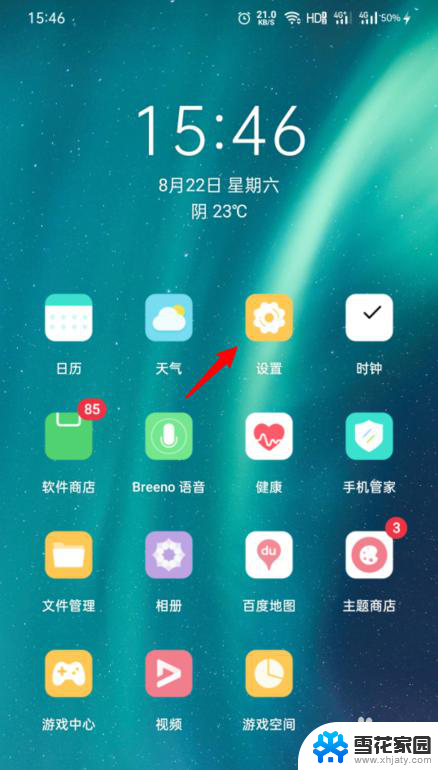
2.在设置界面,点击蓝牙的选项进入。
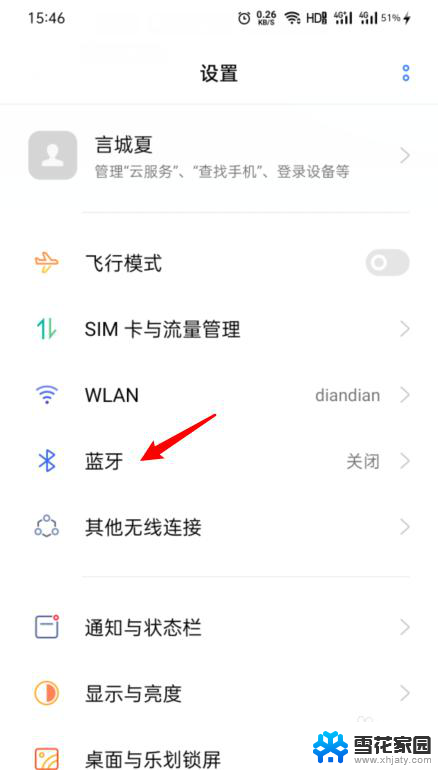
3.进入后,选择蓝牙后方的开关,将蓝牙打开。
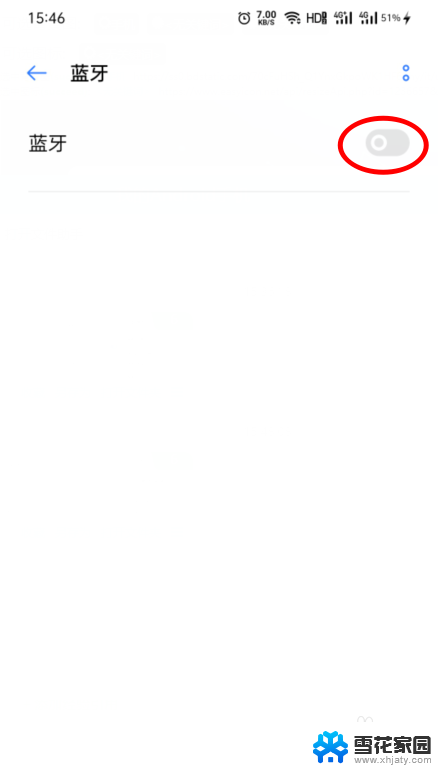
4.之后,打开蓝牙耳机使其处于配对状态。在可用设备下方,点击蓝牙耳机。
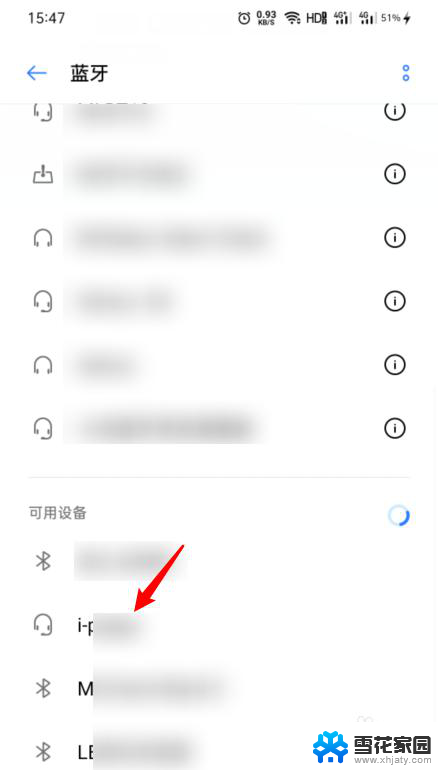
5.点击后,即可配对连接。之后,选择蓝牙耳机是否为车载蓝牙。
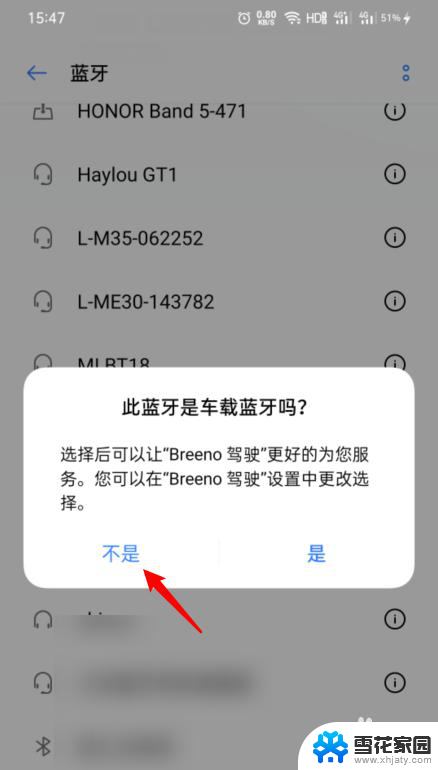
6.设置后,即可连接蓝牙耳机进行使用。
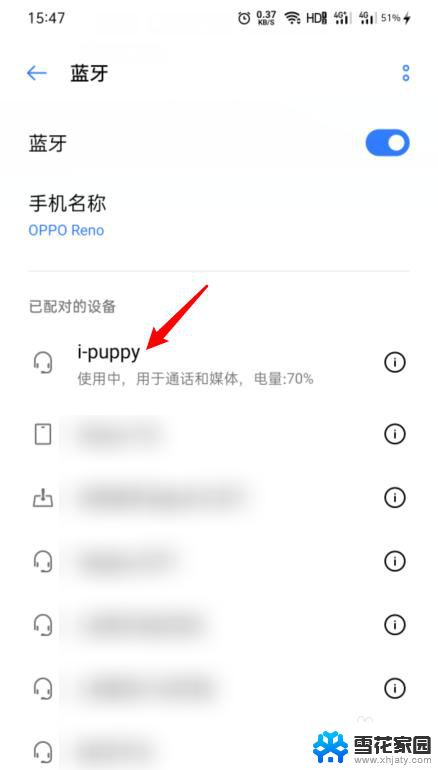
以上就是OPPO蓝牙耳机如何连接蓝牙的全部内容,如果你也遇到了同样的情况,请参照小编的方法来处理,希望对大家有所帮助。